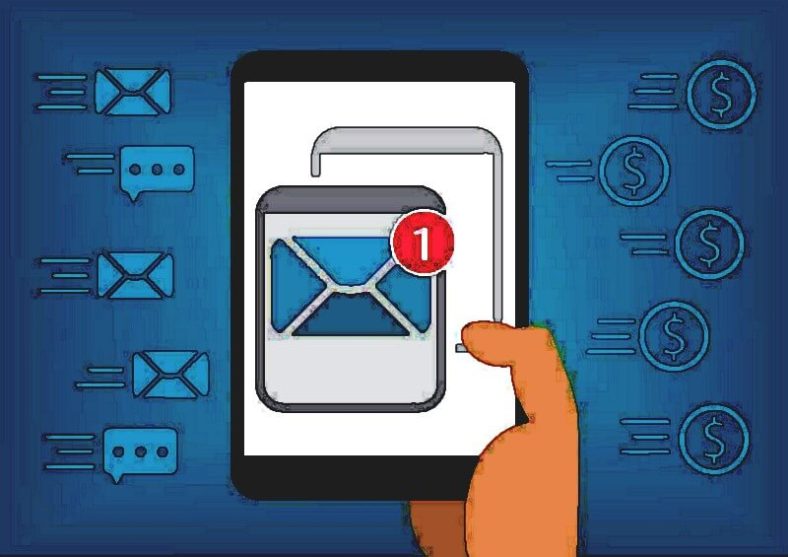Como agendar e-mails no iPhone e iPad
Agendar e-mails no seu iPhone ou no iPad, é uma maneira de você enviar suas mensagens em uma data específica para o destinatário que quiser. Alguns e-mails só são eficazes quando enviados em um determinado tempo, como listas de tarefas matinais, relatórios ou desejos de aniversário.
Um truque útil é agendá-los, para que eles cheguem ao receptor na data desejada. E embora o aplicativo padrão iOS e macOS Mail não suporte esse recurso, existem truques e hacks para agendar e-mails no iPhone, iPad e até no Mac.
Gigas estas etapas para agendar e-mail no iPhone e no iPad
Vamos direto ao ponto: agendar e-mails no iPhone
Antes de mais nada, você vai querer o aplicativo gratuito do Gmail no seu iPhone ou iPad e precisa estar conectado à sua conta do Gmail. Depois é só seguir os passos abaixo.
- Inicie o aplicativo Gmail e, com sua caixa de correio selecionada, toque no botão Compor no canto inferior direito da tela.
- Adicione seu novo e-mail digitando o endereço de e-mail para o qual deseja enviá-lo, seguido do assunto e do corpo da mensagem.
- Toque no botão Mais (três pontos) no canto superior direito da tela.
- Toque em Agendar envio.
- Selecione Amanhã de manhã (08:00) , Amanhã à tarde (13:00) ou Segunda-feira de manhã (8:00) ou toque em Escolher data e hora e use as opções na tela para ajustar os detalhes de agendamento e toque em Salvar.
Agende e-mails no dispositivo iOS via Spark
Como o aplicativo iOS Mail padrão não possui o recurso, teremos que confiar em aplicativos de e-mail de terceiros , como Spark, Gmail, Newton Mail, etc. A melhor parte é que é bem simples; deixe-me ilustrar usando o Spark e o Gmail como exemplo.
Se você ainda não tem o aplicativo Spark, baixe e faça login com sua conta de e-mail.
- Toque no ícone da caneta para criar um novo e-mail.
- Selecione o destinatário, o assunto e escreva a mensagem normalmente.
- Agora, toque no ícone Agendamento de e-mail no canto inferior direito. Para agendar e-mails no iPhone.
- Aqui, você pode escolher entre os horários predefinidos ou selecionar uma data personalizada tocando em Escolher data .
Observação : o Spark permite agendar mensagens com até seis meses de antecedência. - Para enviar o e-mail, toque no ícone Enviar no canto superior direito.
Sua mensagem será enviada automaticamente na data e hora desejadas. Até que seja enviada, a mensagem será salva na seção Caixa de saída.
Aproveite sua liberdade agendando e-mails no iPhone e iPad
Enquanto a Apple está se destacando em muitas coisas, o aplicativo iOS ainda não está lá. Faltam alguns recursos básicos interessantes, incluindo agendar um e-mail. Outros aplicativos estão correndo atrás dos clientes da Apple para tentar faturar e levar mais opções de usabilidade com facilidade para estes usuários.